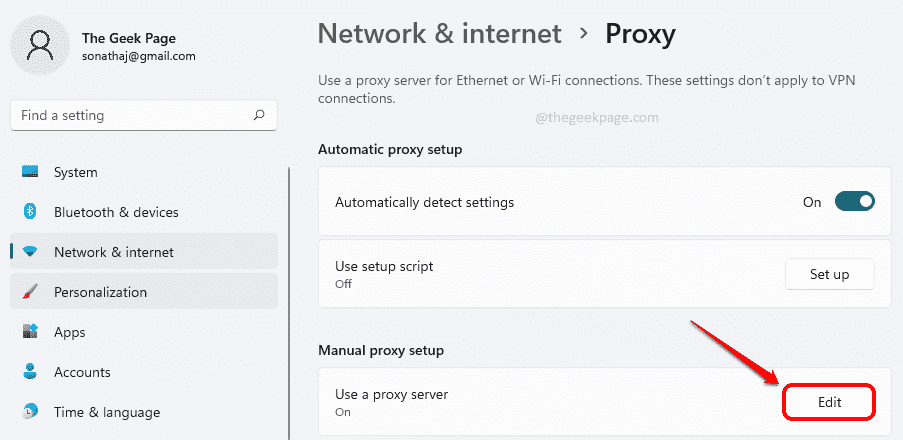沿って カラン
USB 3.0は、データ転送の時代における大きな進歩でした。 USB 3.0のデータ転送速度は、以前のUSB2.0の10倍です。
USB 3.0には、青色の専用USBポートが必要です。 現在、ほとんどのシステムがこれをサポートしています。 USB3.0がUSB2.0の投稿で機能しない、またはその逆であるという意味ではありません。 唯一の結果は、転送速度がより低いユニットのものになるということです。 USB2.0デバイスを青いUSB3.0ポートに接続すると、USB2.0の速度しか許可されません。
ただし、一部のユーザーから次のエラーが報告されています。
USB複合デバイスは古いUSBデバイスであり、USB3.0では動作しない可能性があります。
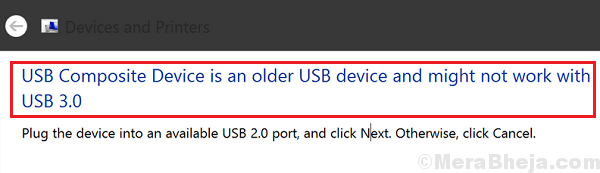
このエラーは、USBデバイスがUSB 3.0で動作しないことを示していますが、そうではないことはわかっています。
この問題の解決策は次のとおりです。
解決策1] USBドライバーを更新/再インストールします
1]を押します Win + R 実行ウィンドウを開きます。 入力してEnterキーを押し、デバイスマネージャを開きます。
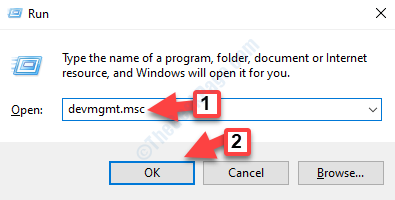
2]ユニバーサルシリアルバスコントローラードライバーまでスクロールし、そのリストを展開します。
3]次に、右クリックしてクリックします アンインストール リスト内のすべてのアイテムに対して。
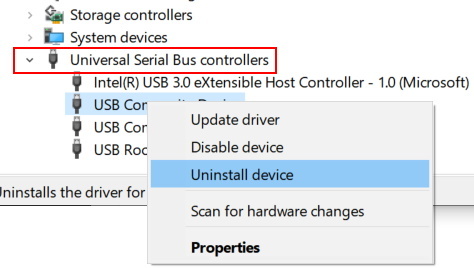
4]さて、 再起動 あなたのコンピュータ。
解決策3] USBデバイスのドライバーを更新します
外部USBデバイスは、マシンによって挿入および検出されると、独自のドライバーをロードします。 そもそもUSBがシステムに受け入れられていないため、ドライバーの更新が困難になります。
解決策としての最善の策は、製造元のWebサイトからドライバーをダウンロードし、システムにインストールすることです。 その後、USBデバイスを接続してみて、動作するか確認してください。
解決策4]接続ケーブルを確認します
プリンタなどのデバイスを接続する場合、デバイスをポートに接続するための個別のケーブルがあります。 接続ケーブルを交換して、機能するかどうかを確認できます。